下载PicGo软件
先进入Pic官网,然后点击下图中的免费下载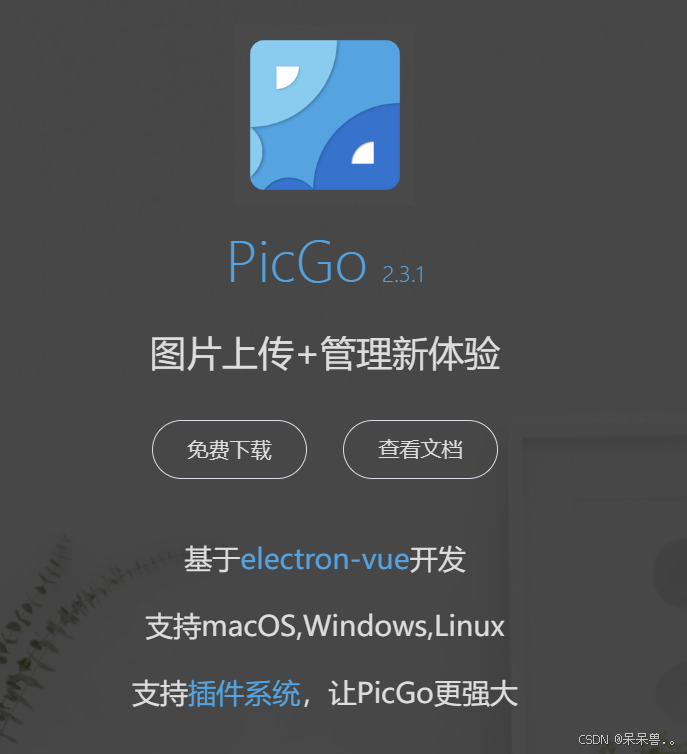
然后点击下载下图中PicGo-Setup-2.4.0-beta.9.exe这个可执行软件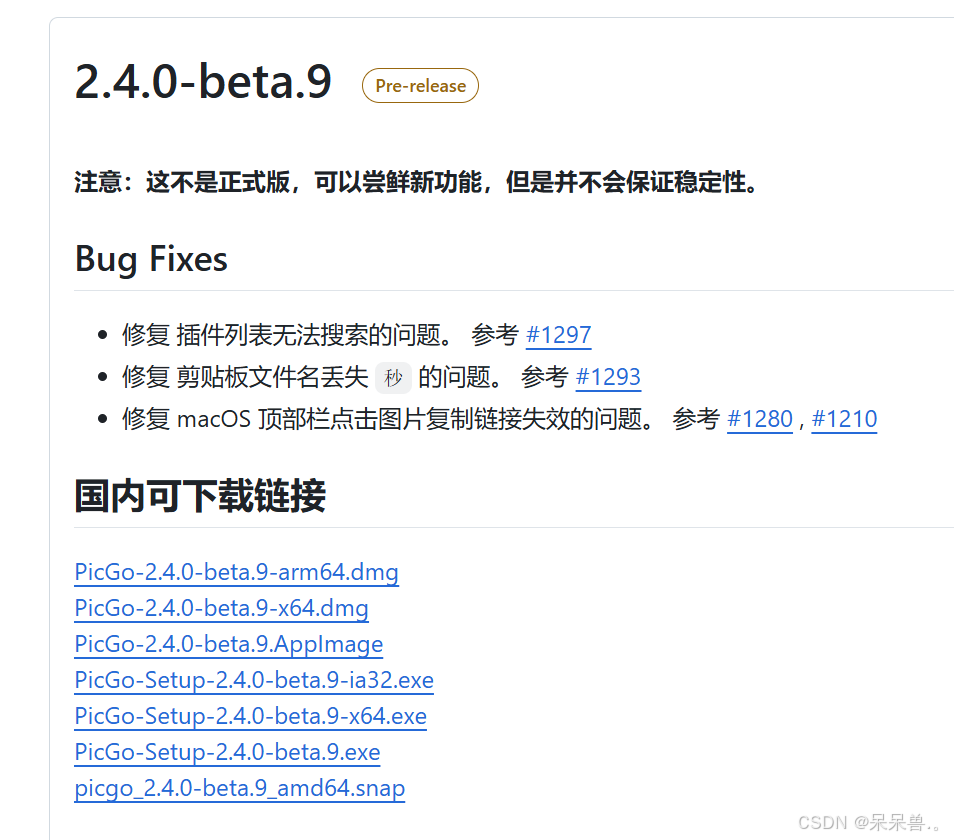
图床GitHub设置
点击PicGo中的图床设置,再点击其中的Github,
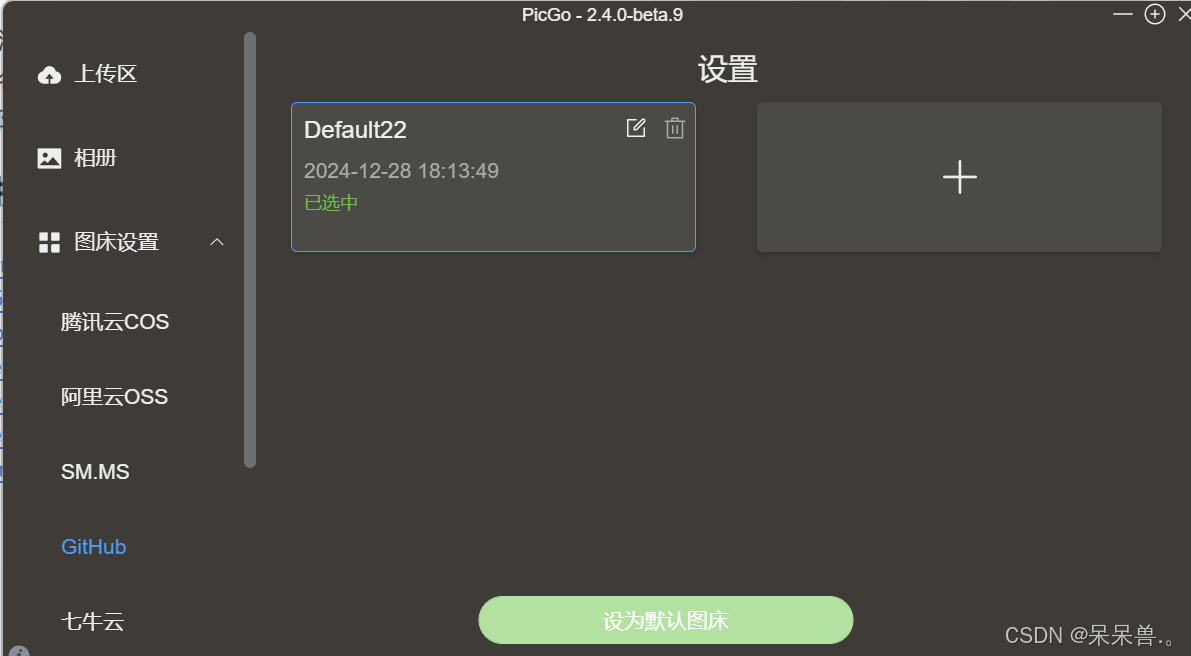
然后再点击设置下面那里进入编辑页面。
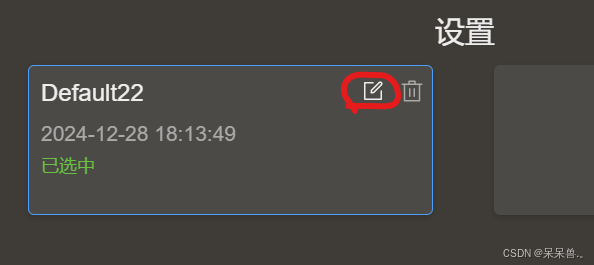
在编辑页面中要对配置名、仓库名、分支名和Token这四部分进行必要的配置。其中配置可以随便起,仓库名是你的github用户名再加上你创建的仓库名称,分支名固定为main,Token的配置如下:
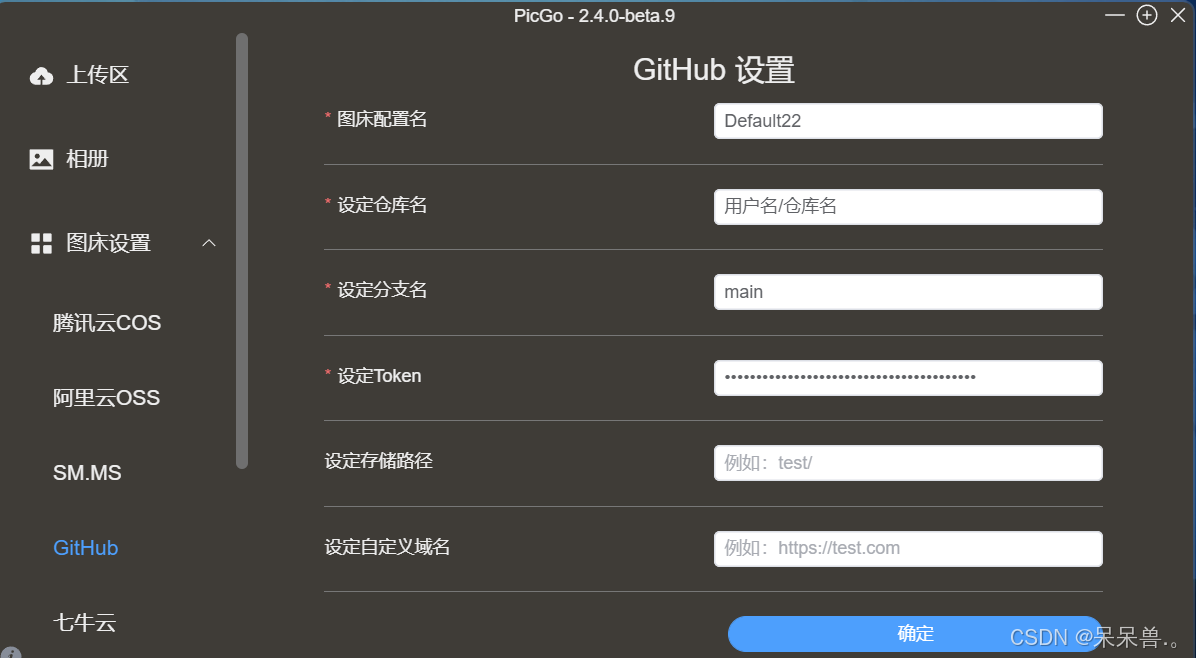
点击GitHub头像,再点击其中的Settings,如下图:
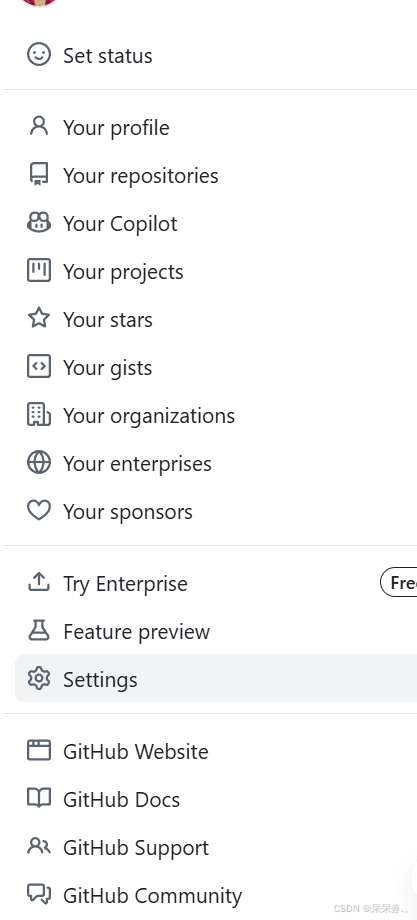
再下拉点击Developer settings
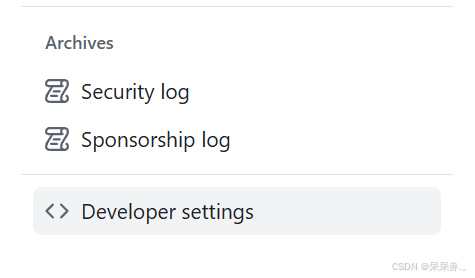
进入之后再点击Personal access tokens下的Tokens(classic)
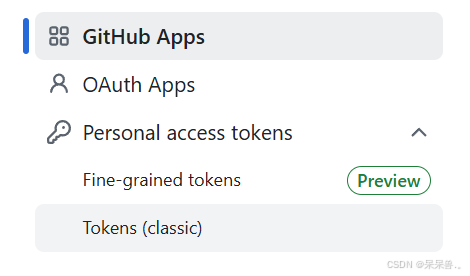
然后生成新的token,注意点击下面的Generate new token(classic)。
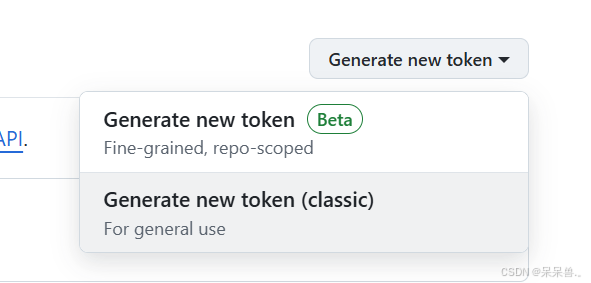
在生成token页面,Note这里可以随便起个名字,下面repo这个选项要勾中,然后点击最下面的Generate token,然后将生成的token复制到PicGo中的设定Token这里。到这里我们就配置完成了
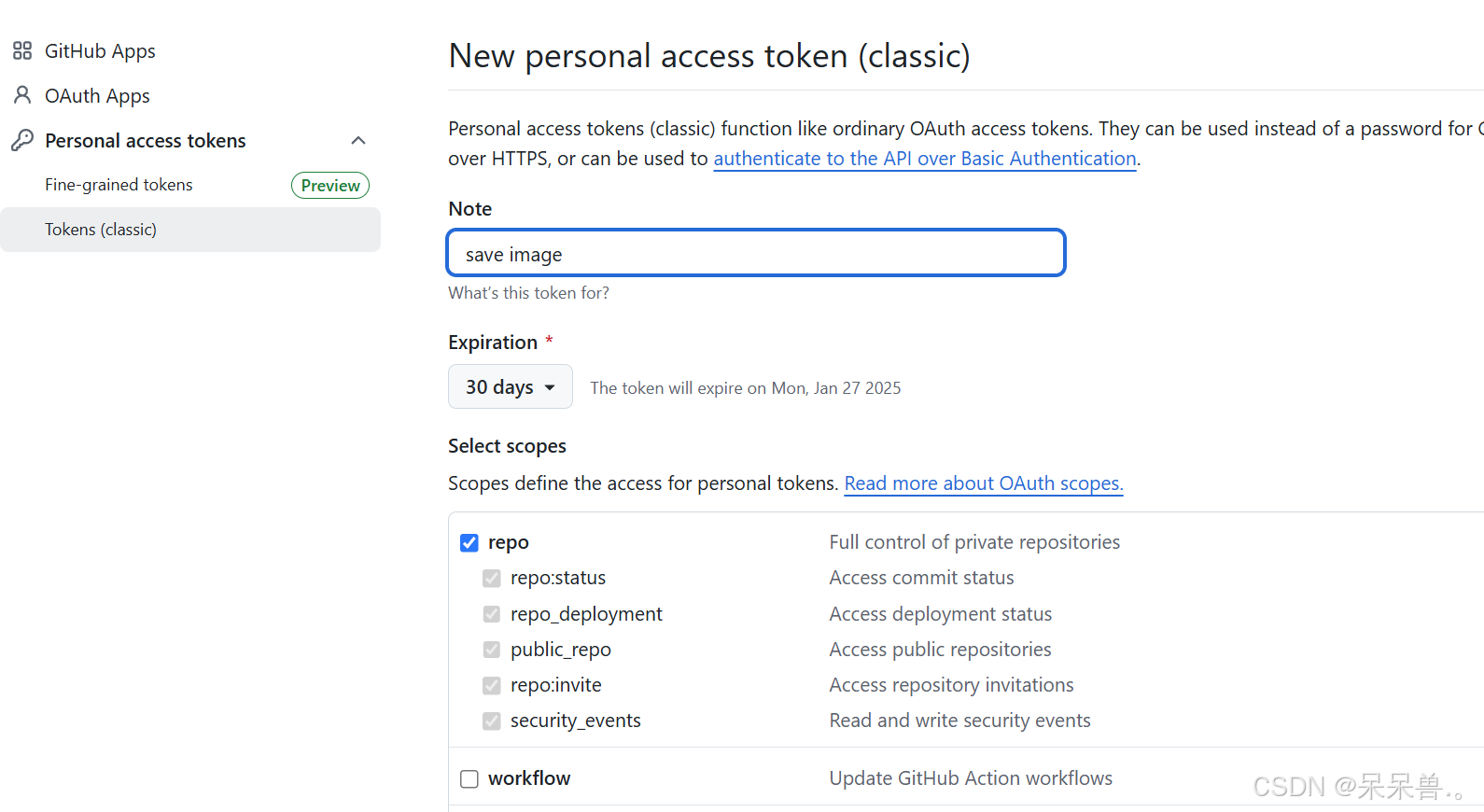
之后就能在PicGo的上传区上传图片,如果上传失败再检查下前面的配置过程
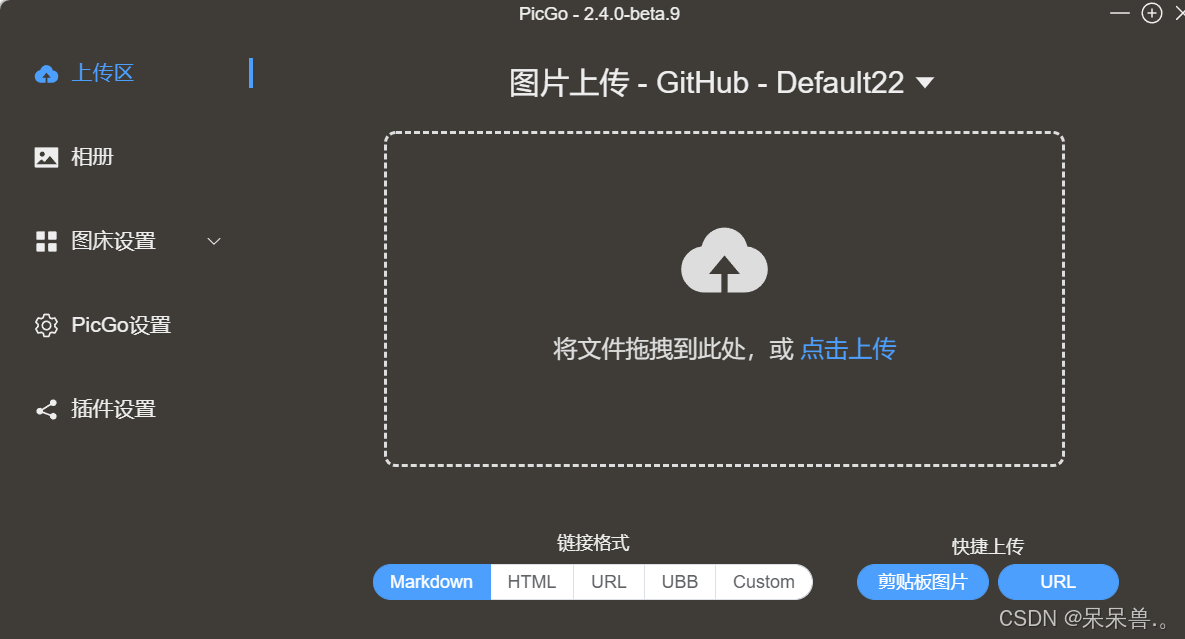
在Markdown中使用图片
浏览器上复制的图片地址是这样的
https://github.com/用户名/仓库名/blob/main/2023_2_22_2.png
,但是当我们使用时要把blob改成raw就能进行正常显示了。
在md文件的img代码块中,
src=“https://github.com/用户名/仓库名/raw/main/屏幕截图%202024-12-28%20194234.png”
就能正常显示,自己可以在浏览器访问src地址看显示的是否是自己需要的照片。